هل تفاجأت عندما أخبر Google Drive أن مساحة التخزين في حسابك ممتلئة، ولكنك تعلم أن الأمر ليس كذلك؟ يبدو أن جوجل على حق عندما تقول ذلك. يتم استخدام تخزين حساب جوجل الخاص بك عبر جميع خدماتك، بما في ذلك Drive والصور وGmail.
قد لا يكون لديك ملفات كبيرة مخزنة في Drive، ولكن خدمة الصور لديك قد تستخدم جزءًا كبيرًا من حصة التخزين لديك. وبالمثل، قد يكون لديك ملفات كبيرة في سلة المهملات لخدمات Google المتنوعة عبر الإنترنت. لقد قمت بحذف هذه الملفات، لكنها لا تزال تشغل مساحتك لأنك لم تقم بإزالتها بالكامل من حسابك.
سيغطي هذا الدليل كيفية مسح العناصر في الخدمات المختلفة لتحرير مساحة Google Drive الخاصة بك.
حذف الملفات من مهملات Google Drive
بعد حذف ملف، غالبًا ما ينسى الأشخاص مسح سلة المهملات لإزالة الملف إلى الأبد. وإلى أن تقوم بإفراغ سلة المهملات، فحتى ملفاتك المحذوفة تستخدم سعة تخزين حسابك في Google.
لحسن الحظ، تسهل Google إزالة ملفاتك المحذوفة بشكل انتقائي وفي وقت واحد. وإليك الطريقة.
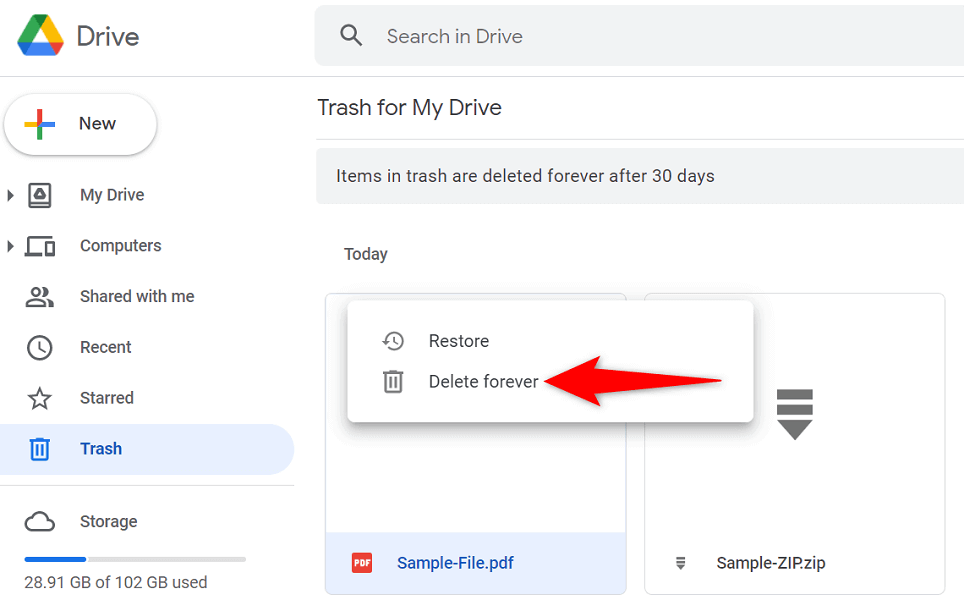
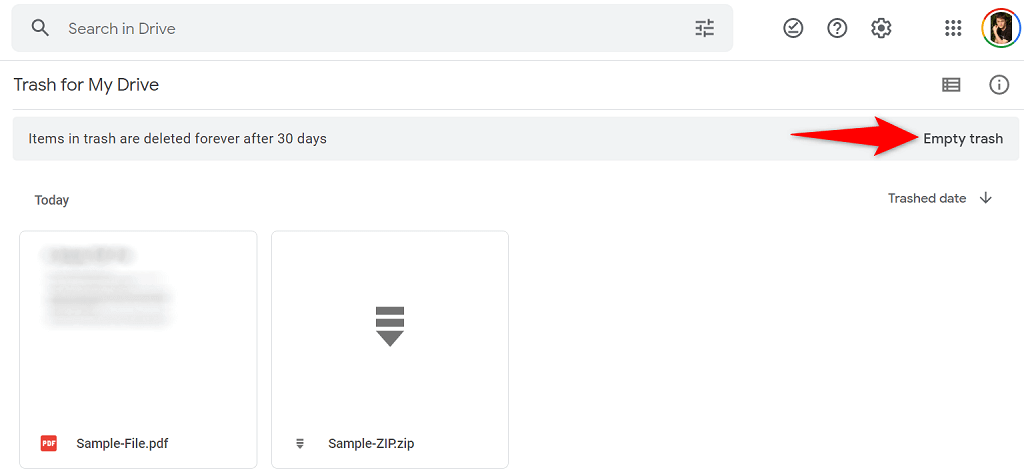
إزالة الملفات الكبيرة من مساحة تخزين Google Drive
إذا ظل Google Drive يشير إلى امتلاء مساحة التخزين لديك، فمن المحتمل أنه لا توجد ملفات كبيرة الحجم في سلة المهملات. في هذه الحالة، قم بتحليل ملفات Drive الخاص بك ومعرفة ما إذا كان يمكنك إزالة بعض الملفات من هناك.
يسمح لك Google Drive بفرز ملفاتك بسرعة حسب الحجم، مما يسهل العثور على العناصر التي تستنزف مساحة التخزين وحذفها.
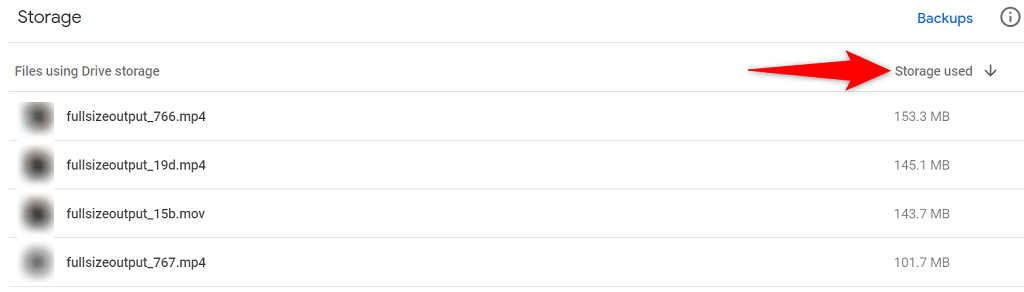
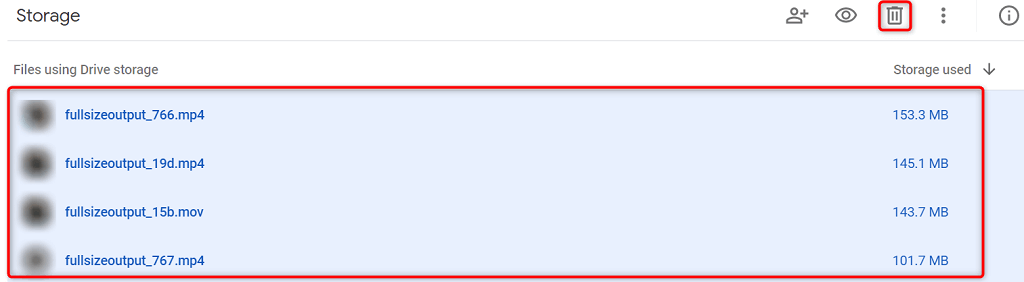
حذف بيانات التطبيقات المخفية المخزنة على Google Drive
يرتبط Google Drive بالعديد من تطبيقات الطرف الثالث، مما يسمح لهذه التطبيقات بتخزين البيانات على وحدة التخزين السحابية. عندما تجد أن Drive يخبرك بأن مساحة التخزين على وشك النفاد، فمن المفيد التحقق من البيانات الخاصة بهذه التطبيقات وإزالتها.
سيؤدي ذلك إلى إخلاء مساحة على Drive، وربما إصلاح خطأ التخزين الكامل.
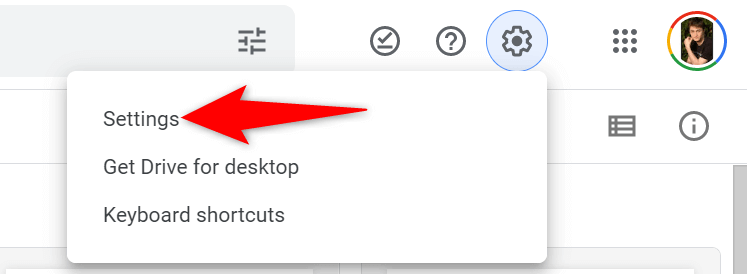
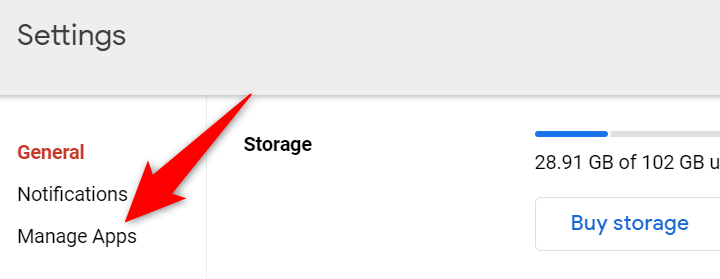
حذف الصور ومقاطع الفيديو من صور Google
تستهلك الصور ومقاطع الفيديو المخزنة على صور Google مساحة تخزينية كبيرة، مما يجعل Drive يقول أنه ليس لديك مساحة كافية في حسابك. إحدى الطرق لإصلاح هذه المشكلة هي حذف الصور ومقاطع الفيديو غير المرغوب فيها من حسابك.
سيؤدي ذلك إلى تحرير سعة تخزين Drive بشكل كبير وإزالة رسالة خطأ سعة التخزين الكاملة.
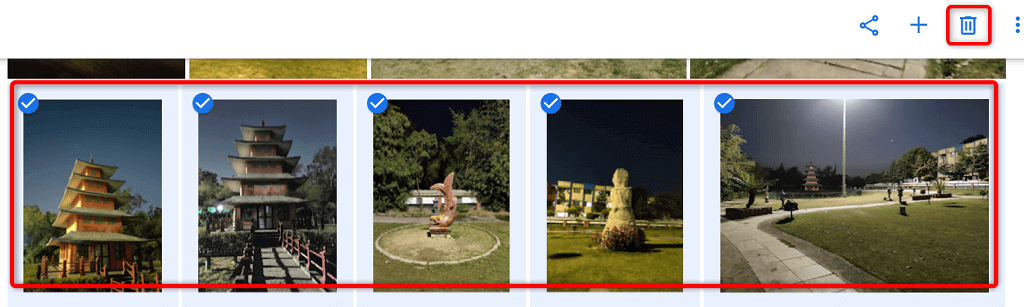
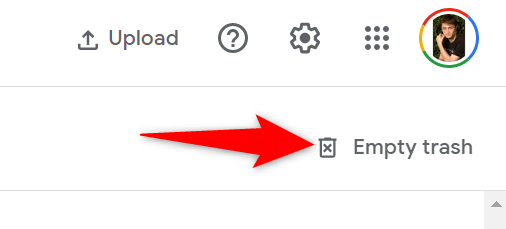
ضغط الصور ومقاطع الفيديو في صور Google
إحدى الطرق لاستعادة مساحة حسابك على Google دون حذف الصور ومقاطع الفيديو هي تقليل حجم العناصر. يتيح لك تطبيق صور Google ضغط ملفات الوسائط المتعددة، مما يؤدي إلى تقليل استخدام حصة مساحة حسابك.
يمكنك ضغط الملفات التي قمت بتحميلها بالفعل إلى الصور عن طريق تحديد خيار على الموقع. يقوم الموقع بتحويل ملفاتك من جودتها الأصلية (الجودة العالية) إلى جودة توفير مساحة التخزين. قد يؤثر هذا على جودة ملفاتك، ولكن في معظم الحالات، لن يكون ذلك ملحوظًا.
ضع في اعتبارك أن تطبيق الصور يضغط عناصرك المخزنة في أماكن أخرى، مثل Blogger. ومع ذلك، لن تتأثر ملفات Google Drive وYouTube.
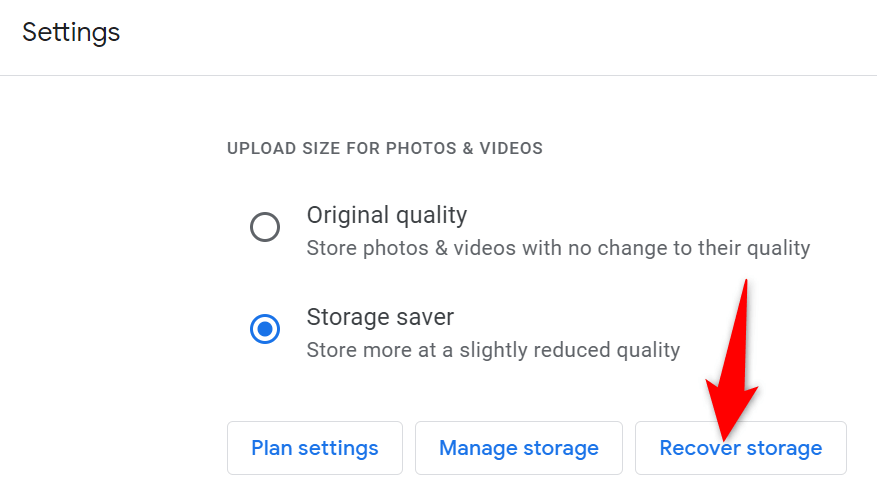
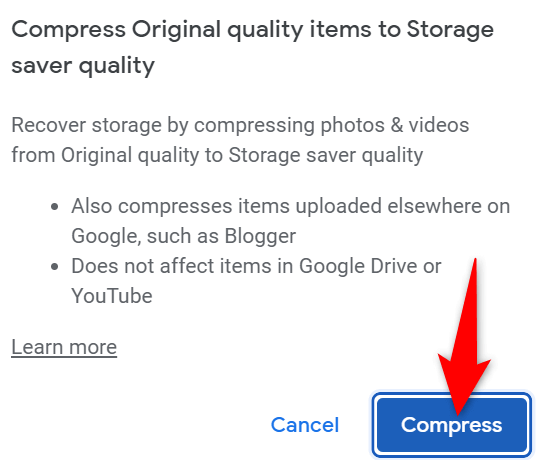
البحث عن رسائل البريد الإلكتروني غير المرغوب فيها وحذفها في Gmail
لا تستخدم رسائل البريد الإلكتروني في Gmail قدرًا كبيرًا من البيانات مثل الخدمات الأخرى، مثل الصور. ومع ذلك، من المفيد التحقق من البريد الوارد الخاص بك لمعرفة ما إذا كان لديك أي ملفات مرفقة كبيرة الحجم. يجب عليك حذف أي مرفقات غير مرغوب فيها لتوفير مساحة في حسابك في Google.
يتيح لك Gmail العثور بسرعة المرفقات الكبيرة في رسائل البريد الإلكتروني الخاصة بك، والتي تساعدك على استعادة مساحة حسابك.
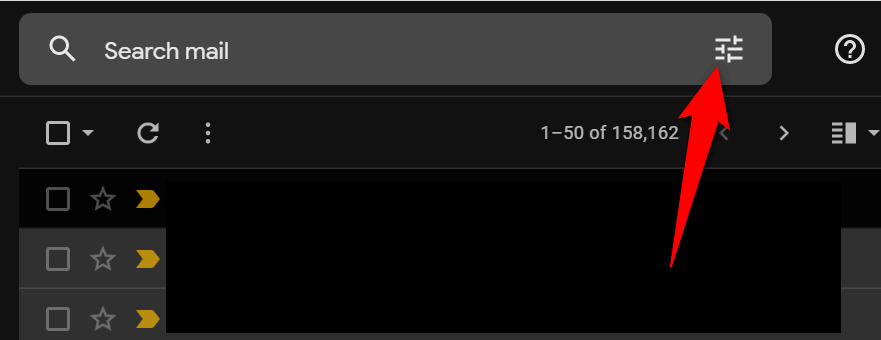
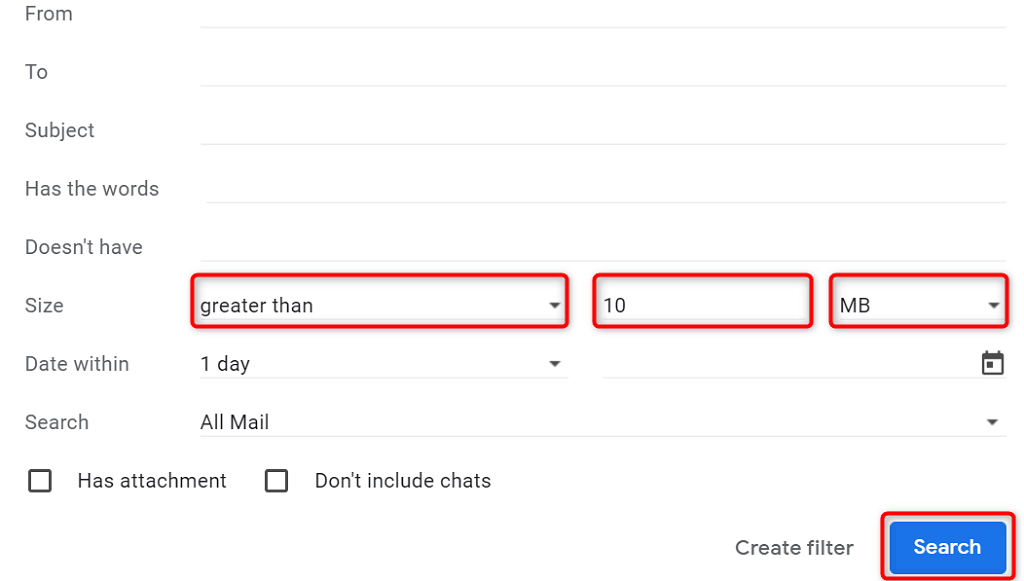
حل الرسالة الكاملة لتخزين Google Drive
بمجرد أن تدرك أن مساحة التخزين الخاصة بحسابك على Google تُستخدم عبر جميع منتجات Google، فلن تتفاجأ عندما يخبرك Drive بأن مساحة التخزين لديك ممتلئة. ستساعدك الطرق الموضحة أعلاه في العثور على الملفات غير المرغوب فيها والمستهلكة للتخزين في العديد من الخدمات، حتى تتمكن من التخلص من هذه الملفات وجعل عملية النسخ الاحتياطي في جوجل درايف أكثر قابلية للإدارة.
.